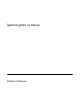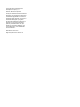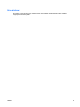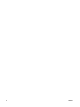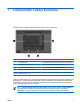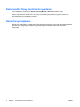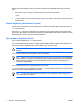Pointing Devices and Keyboard - Windows Vista
Bilgisayarın klavyesindeki kısayol tuşu komutunu kullanmak için aşağıdaki adımlardan birini takip
edin:
●
Önce kısa bir süre fn tuşuna, ardından da ikinci kısayol komut tuşuna basın.
– veya –
●
fn tuşunu basılı tutup kısa süre ikinci kısayol komut tuşuna basın, ardından her iki tuşu aynı anda
serbest bırakın.
Sistem bilgilerini görüntüleme (fn+esc)
Sistem donanım bileşenleri ve sistem BIOS sürüm numarası hakkındaki bilgileri görüntülemek için, fn
+esc tuşlarına basın.
Windows fn+esc ekranında, sistem BIOS'unun (temel giriş çıkış sistemi) sürümü, BIOS tarihi olarak
görüntülenir. Bazı bilgisayar modellerinde, BIOS tarihi ondalık biçimde görüntülenir. BIOS tarihi, bazen
sistem ROM'unun sürüm numarası olarak da adlandırılır.
Uyku modunu başlatma (fn+f3)
Uyku modunu başlatmak için fn+f3 tuşlarına basın.
Uyku modu başlatıldığında, bilgileriniz rasgele erişim belleğine (RAM) kaydedilir, ekran temizlenir ve
güç tasarrufu yapılır. Bilgisayar Uyku durumundayken, güç ışığı yanıp söner.
DİKKAT: Bilgilerin kaybolması riskini azaltmak için, Uyku moduna geçmeden önce çalışmanızı
kaydedin.
Uyku modunu başlatmanız için bilgisayarın açık olması gerekir.
NOT: Bilgisayar Uyku durumundayken kritik pil düzeyi oluşursa, bilgisayar Hazırda Bekletme
modunu başlatır ve rasgele erişim belleğinde (RAM) saklanan bilgiler sabit sürücüye kaydedilir.
Kritik pil eylemi için fabrika ayarı Hazırda Bekletme modudur ancak bu ayar gelişmiş güç
ayarlarından değiştirilebilir.
Uyku modundan çıkmak için, güç düğmesine kısa süre basın.
fn+f3 kısayol tuşlarının işlevi değiştirilebilir. Örneğin, fn+f3 kısayol tuşları, Bekleme modu yerine Hazırda
Bekletme modunu başlatacak şekilde ayarlanabilir.
NOT: Tüm Windows işletim sistemi pencerelerinde, uyku düğmesine yapılan başvurular fn
+f3 kısayol tuşları için geçerlidir.
4 Bölüm 2 Klavyeyi kullanma TRWW